
Тоа е доста погодно да се користат поштенски клиенти, бидејќи можете да ја соберете целата пошта добиена на едно место. Една од најпопуларните програми за пошта е Microsoft Outlook, бидејќи може лесно да се инсталира (по купувањето) на секој компјутер со оперативен систем на Windows. Во оваа статија ќе ви кажеме како да го конфигурирате Outluk за да работите со услугата Mail.ru.
Поставување на поштата во Outlook
- Значи, прво, започнете го Mailer и кликнете на точка "Датотека" во горниот мени бар.
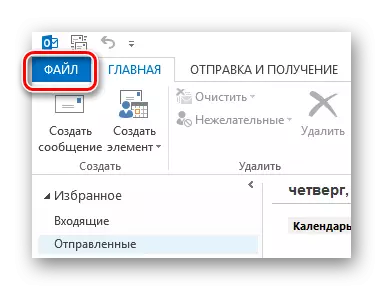
- Потоа кликнете на линијата "Детали" и на страницата стекнат кликнете на копчето "Додај сметка".
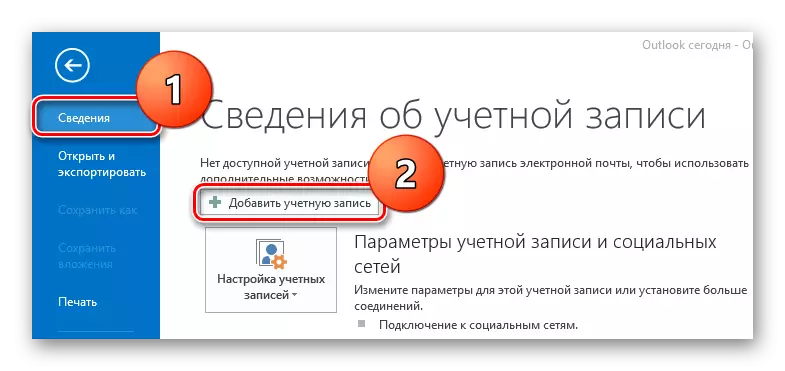
- Во прозорецот што се отвора, само треба да го наведете вашето име и поштенска адреса, а останатите поставки автоматски ќе бидат изложени. Но, во случај нешто да тргне наопаку, размислете како рачно да ја конфигурирате работата на пошта преку IMAP протоколот. Значи, проверете го предметот каде што вели рачната конфигурација и кликнете "Следно".

- Следниот чекор е да го проверите POP или IMAP протоколот и кликнете "Следно".
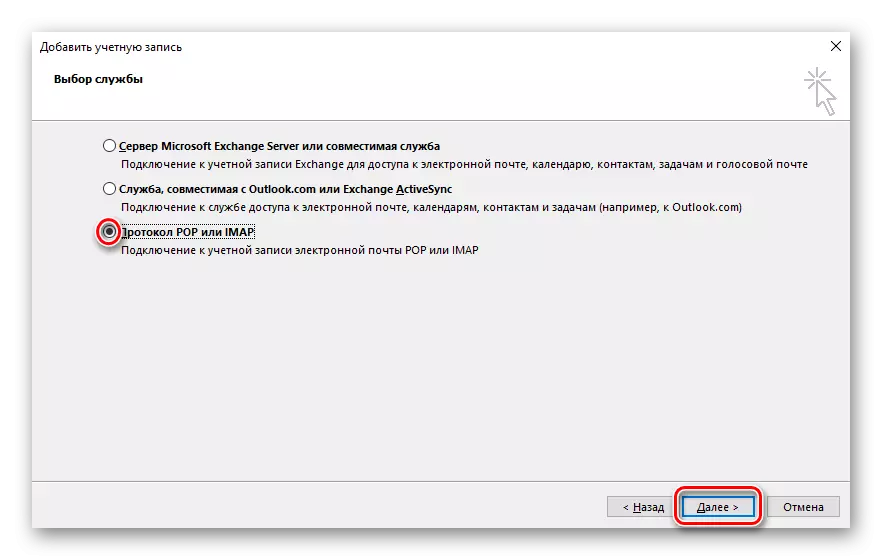
- Потоа ќе го видите прашалникот каде што треба да ги пополните сите полиња. Мора да наведете:
- Вашето име на кое ќе бидат потпишани сите ваши испратени пораки;
- Целосна адреса за е-пошта;
- Протокол (како што сметаме за примерот IMAP, потоа изберете го. Но, можете да изберете и POP3);
- "Дојдовен сервер за пошта" (ако го одбравте IMAP, тогаш iMap.mail.ru, и ако pop3 - pop.mail.ru);
- "Појдовен сервер за пошта (SMTP)" (SMTP.mail.ru);
- Потоа повторно внесете го целото име на е-поштенското сандаче;
- Валидна лозинка од вашата сметка.

- Сега во истиот прозорец, лоцирајте го копчето "Други поставки". Прозорецот ќе се отвори во кој сакате да одите во табулаторот за појдовна пошта. Означете го полето за избор, каде што се вели за потребата од проверка за автентичност, префрлете се на "влез со" и во две достапни полиња, внесете ја поштенската адреса и лозинка на неа.
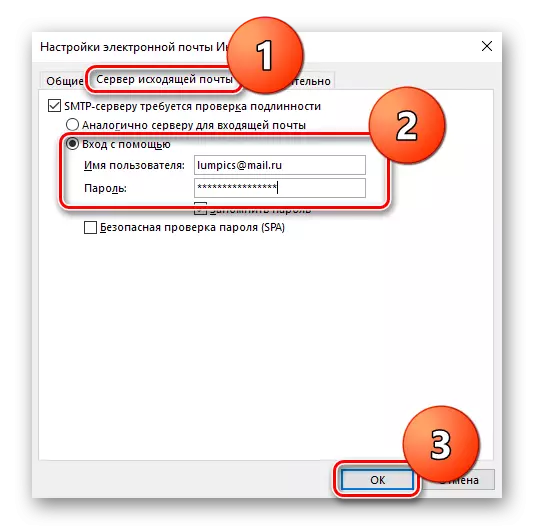
- Конечно, кликнете "Следно". Ако сите сте направиле правилно, ќе добиете известување дека сите проверки се пренесуваат и можете да продолжите со користење на клиентот за пошта.
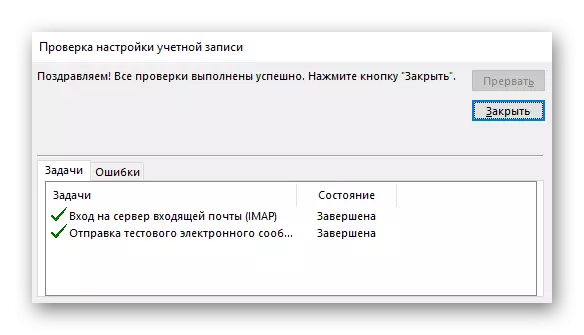
Ова е колку е едноставно и брзо можете да го конфигурирате Microsoft Outlook за да работите со e-mail mail.ru. Се надеваме дека немате никакви проблеми, но ако нешто друго не работеше, пишувај во коментарите и ние ќе одговориме.
